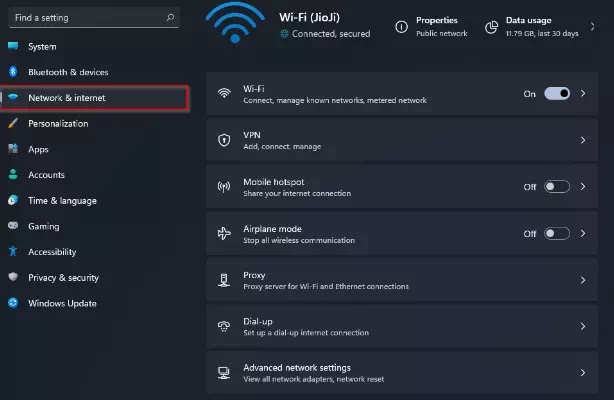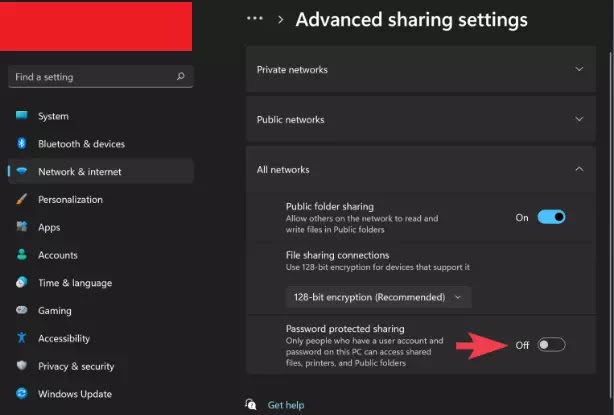3 Cara Menonaktifkan Password Protected Sharing di Windows 11/10
Berikut panduan cara menonaktifkan Password Protected Sharing di Windows 11/10. Ada tiga cara untuk mematikan fitur ini, melalui Settings App, Registry Editor, atau Local Users and Groups.
Secara default, fitur Password Protected Sharing ini aktif di komputer Windows 11/10. Namun, Agan dapat mematikannya kapanpun Agan mau.
Baca juga: Cara Password File Video
Setiap kali Agan berbagi file atau folder melalui jaringan, tidak semua orang dapat mengaksesnya kecuali mereka memiliki kredensial yang tepat, karena ini dilindungi kata sandi secara default.
Jadi, jika Agan ingin berbagi file dengan semua orang, Agan harus menonaktifkan fitur Password Protected Sharing di Windows 11/10 PC Agan terlebih dahulu.
Ada tiga cara mematikan Password Protected Sharing di Windows 11/10, dan saya akan membagikan semua langkah-langkahnya di sini. Pilih salah satu yang paling cocok untuk Agan untuk melakukan perubahan dengan cepat.
Cara Menonaktifkan Password Protected Sharing di Windows 11/10 via Settings App
1. Pertama, buka Pengaturan Windows (Settings).
2. Selanjutnya, di bilah sisi kiri pilih Network & internet.
3. Kemudian, klik tab Advanced network settings di panel sisi kanan.
4. Pada halaman Advanced network settings, gulir ke bawah dan cari bagian More settings. Kemudian klik Advanced sharing settings di bawahnya.
5. Terakhir, matikan sakelar sakelar di sebelah Password protected sharing di bawah bagian All networks.
Baca juga: 8 Software Pengunci Folder Dengan Password Gratis Terbaik
Cara Menonaktifkan Password Protected Sharing di Windows 11/10 via Registry Editor
1. Tekan Windows+R untuk membuka kotak dialog Run.
2. Ketik: regedit di bidang teks, dan klik OK atau tekan Enter untuk meluncurkan Registry Editor.
3. Klik Yes pada permintaan UAC (User Account Control) yang muncul.
4. Kemudian arahkan ke path berikut:
HKEY_LOCAL_MACHINE\SYSTEM\CurrentControlSet\Control\Lsa
5. kemudian double klik pada: everyoneincludeanonymous REG_DWORD
6. Masukkan 1 di bawah Value data dan klik OK untuk menyimpan perubahan.
7. Selanjutnya, navigasikan ke jalur berikut:
HKEY_LOCAL_MACHINE\SYSTEM\CurrentControlSet\Services\LanmanServer\Parameters
8. Kemudian double klik pada: restrictnullsessaccess REG_DWORD
9. Masukkan 0 di bawah Value data dan klik OK untuk menyimpan perubahan.
10. tutup Registry Editor dan restart PC Agan untuk menerapkan perubahan.
Baca juga: Cara Mematikan User Account Control (UAC) di Windows 11
Cara Menonaktifkan Password Protected Sharing di Windows 11/10 via Local Users and Groups
1. Tekan windows+R untuk untuk membuka kotak dialog Run.
2. Ketik: lusrmgr.msc di bidang teks, dan klik OK atau tekan Enter untuk meluncurkan jendela Local Users and Groups.
2. Klik pada entri Users di sebelah kanan.
3. Selanjutnya, klik kanan pada Guest dan pilih Properties dari menu konteks.
4. Sekarang, centang kotak Password never expires dan hapus centang yang lain, dan klik OK untuk menyimpan perubahan.
5. Restart PC Agan untuk menerapkan perubahan.
Itulah cara menonaktifkan Password Protected Sharing di Windows 11/10. Saya harap artikel ini membantu Agan! Terima kasih atas kunjungannya dan jangan lupa jika artikel ini dirasa bermanfaat, silakan share juga ke teman-teman Agan yach.